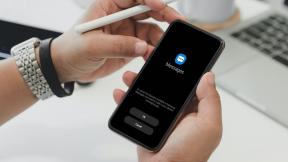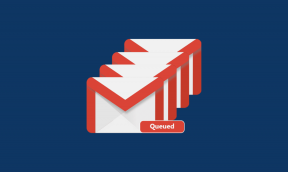3 parimat viisi iPhone'is kollaaži tegemiseks
Miscellanea / / March 03, 2022
Selle asemel, et ummistada sotsiaalmeedia voogu mitme fotoga hiljutisest reisist, saate luua oma iPhone'is kauni kollaaži ning jagada seda sõprade ja perega. Isegi kui iPhone'i rakendusel Photos on võimalikud redigeerimisfunktsioonid, ei saa sellele kuidagi kollaaži luua. Saate kasutada allolevaid rakendusi ja teha oma iPhone'is tasuta kollaaži.
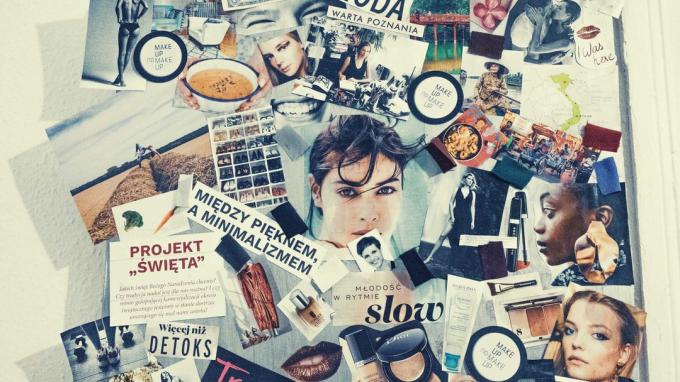
1. Google Photos
Google Photos on iPhone'i App Store'ist hõlpsasti allalaadimiseks saadaval. Rakenduses on kollaaži loomise võimalus. Järgige allolevaid samme ja looge iPhone'is rakenduse Google Photos abil kollaaž.
Samm 1: Laadige App Store'ist alla rakendus Google Photos.
Laadige alla rakendus Google Photos iPhone'i jaoks
2. samm: Avage rakendus Google Photos.
3. samm: Minge menüüsse Raamatukogu.
4. samm: Valige ülaosas Utiliidid.

5. samm: Kerige alla ja leidke uue jaotise loomine. Puudutage valikut Kollaaž.
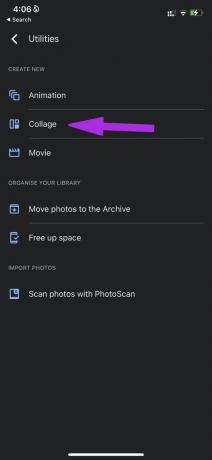
6. samm: Google Photos avab fotogalerii ja palub teil valida loendist vähemalt kaks või maksimaalselt üheksa pilti.
7. samm: Valige pildid ja puudutage ülaosas valikut Loo.
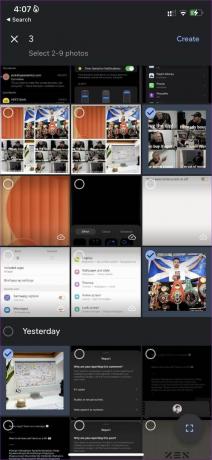
Google Photos loob järgmises menüüs kollaaži. Nüüd saate kollaaži redigeerida sisseehitatud fotode redigeerimistööriistadega, hõlpsaks juurdepääsuks pilti lemmikutesse ja isegi seda otse teistega jagada.
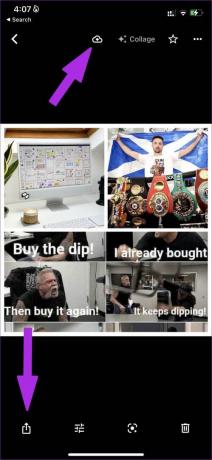
Kui teile meeldib lõplik väljund, puudutage ülaosas varundamise ikooni ja Photos laadib loodud kollaaži üles teenusesse Google Photos. Nüüd pääsete kollaažile juurde teenuses Google Photos Androidis ja veebis.
2. Lõuend
Järgmine rakendus loendis on Canva. See on üks parimad rakendused graafiliste kujunduste loomiseks iPhone'is. Kui teile tundub, et teenuse Google Photos kollaažid on pisut igavad, võite kasutada Canva ja hämmastada kõiki rakenduses olevate kaunite kollaažimallidega. Näitame teile, kuidas.
Samm 1: Installige rakendus Canva App Store'ist, kasutades allolevat linki.
Laadige alla Canva iPhone'i jaoks
2. samm: Avage Canva ja registreeruge teenuse kasutajaks.
3. samm: Kui olete konto edukalt loonud, logige sisse konto üksikasjadega ja avage Canva kodu.
4. samm: Kerige ülemisest menüüst horisontaalselt ja puudutage valikut Rohkem.

5. samm: Menüüst Proovi midagi uut valige Fotokollaaž.
6. samm: Canva esitleb teile spetsiaalset kollaažimallide loendit.

Saate luua kollaaži ka nullist. Soovitame teil aja säästmiseks kasutada malle. Pealegi on need mallid kujundanud professionaalid. Kindlasti komistate millegi peale, mis teile meeldib.
Enamik Canva kollaažimalle on tasuta, samas kui mõned nõuavad Canva Pro tellimust.
7. samm: Valige Canva redigeerimismenüüst mallil pilt ja puudutage iPhone'i fotode rakendusest pildi lisamiseks nuppu Asenda.

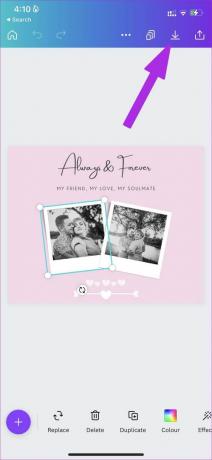
8. samm: Asendage kõik pildid oma eelistatud piltidega. Saate redigeerida teksti, muuta taustavärve, rakendada efekte ja vajutada ülaosas olevat salvestamisnuppu, kui olete lõpptulemusega rahul.
Canva salvestab pildi iPhone'i rakendusse Photos. Teie loodud kollaaž on nüüd jagamiseks valmis.
3. Adobe Creative Cloud Express
Adobe avaldas hiljuti oma Canva alternatiivi – Creative Cloud Expressi rakendus mobiilis ja veebis. Tarkvara on osa Adobe Creative Cloudi tellimusest. Siit saate teada, kuidas saate kollaažide loomiseks kasutada iPhone'is Adobe CC Expressi.
Samm 1: Laadige iPhone'i alla CC Expressi rakendus, kasutades allolevat linki.
Laadige iPhone'i alla CC Express
2. samm: Logige sisse oma Adobe konto andmetega.
3. samm: Valige CC Expressi avalehe ülaosas valik Kollaažid.
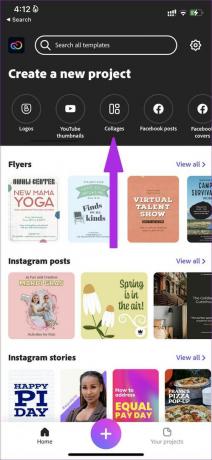
4. samm: Valige sisseehitatud mall või alustage nullist.
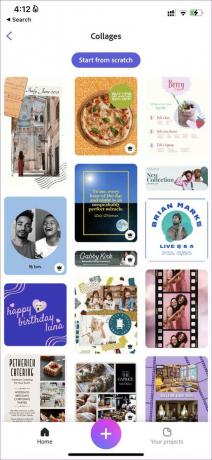

5. samm: Kui olete malli kinnitanud, puudutage allosas valikut Remix see mall.
6. samm: Puudutage CC Expressi redigeerimismenüüs valikut Lisa ja asetage fotod iPhone'i salvestusruumist.


Kui olete lõpliku pildiga rahul, klõpsake ülaosas ikooni Jaga ja valige Salvesta pilt.

Näidake oma loovust iPhone'is
Canva on varustatud parimate mallidega, et luua iPhone'is pilkupüüdvaid kollaaže. Me ei soovita kollaažide tegemiseks proovida spetsiaalseid kolmanda osapoole rakendusi, eriti neid, mis on täis reklaame. Mõned visandlikud rakendused võivad meelitada teid kulukate tellimuste eest maksma.
Millise rakenduse soovite oma iPhone'is kollaaži tegemiseks valida? Jagage oma eelistust allolevates kommentaarides.
Viimati värskendatud 25. veebruaril 2022
Ülaltoodud artikkel võib sisaldada sidusettevõtete linke, mis aitavad toetada Guiding Techi. See aga ei mõjuta meie toimetuslikku terviklikkust. Sisu jääb erapooletuks ja autentseks.

Kirjutatud
Parth töötas varem EOTO.techis tehnilisi uudiseid kajastades. Praegu töötab ta Guiding Techis vabakutselisena, kirjutab rakenduste võrdlusest, õpetustest, tarkvara näpunäidetest ja nippidest ning sukeldub iOS-i, Androidi, macOS-i ja Windowsi platvormidesse.